Einführung
Stellen Sie sich vor, Sie schalten ein, um Ihren Lieblingsstreamer auf Twitch zu sehen, nur um festzustellen, dass kein Ton zu hören ist. Egal, ob Sie einem intensiven Spiel folgen oder Gemeinschaftsdiskussionen genießen, Audio spielt eine entscheidende Rolle. Solche Mängel stören das Erlebnis und können sehr frustrierend sein. Glücklicherweise gibt es verschiedene Ursachen für Audioprobleme, von Browserproblemen bis hin zu Fehlkonfigurationen der Einstellungen. Dieser Artikel wird auf die häufigsten Ursachen für Audioprobleme auf Twitch eingehen, schnelle Lösungen anbieten, fortgeschrittene Lösungen vorschlagen und untersuchen, wie Sie Ihr Twitch-Seherlebnis trotz fehlendem Audio verbessern können.
Die Bestimmung der Quelle des Problems ist die halbe Miete, wenn es um Audioprobleme auf Twitch geht. Mehrere Faktoren können zum Ausbleiben von Ton beitragen. Hier sind einige häufige Ursachen:
Browser-Kompatibilität
Verschiedene Webbrowser behandeln die Medienwiedergabe unterschiedlich. Browser-Inkompatibilitäten können gelegentlich zu Audioproblemen führen. Einige Browser sind möglicherweise nicht vollständig für Twitch optimiert, was zu Tonstörungen oder gar keinem Ton führen kann.

Stummschaltungseinstellungen des Geräts
Manchmal liegt das Problem nicht bei Twitch oder Ihrem Browser, sondern bei den Geräte-Einstellungen. Stummgeschaltete oder niedrige Systemeinstellungen können den Eindruck eines Audioproblems vermitteln, wenn es nur ein Lautstärkeregulierungsproblem ist.
Twitch-Plattform-Bugs
Twitch ist, wie jede Plattform, nicht immun gegen Bugs und Softwarefehler. Audioprobleme können von temporären Bugs innerhalb der Twitch-App oder -Website herrühren, die den Tonausgang stören.
Das Verständnis dieser häufigen Ursachen hilft dabei, die mögliche Problemquelle einzugrenzen, was es einfacher macht, die passende Lösung anzuwenden.
Bevor Sie sich fortgeschrittene Lösungen ansehen, können diese schnellen Maßnahmen möglicherweise die Audioprobleme auf Twitch beheben. Einfache Schritte können Ihren Ton schnell wiederherstellen.
Den Browser aktualisieren
Ein einfaches Aktualisieren kann manchmal das Problem lösen. Drücken Sie die Aktualisierungstaste oder F5 auf Ihrer Tastatur. Dies lädt die Seite neu und behebt oft kleinere Störungen, die Audioprobleme verursachen.
Überprüfen der Geräte-Lautstärke
Stellen Sie sicher, dass die Lautstärke Ihres Geräts nicht stummgeschaltet oder zu niedrig eingestellt ist:
1. Überprüfen Sie die Systemtoneinstellungen.
2. Stellen Sie sicher, dass die Lautstärkeregler hoch eingestellt sind.
3. Stellen Sie sicher, dass keine Stummschalttasten an Ihrem Gerät oder externen Lautsprechern aktiv sind.
Browser-Erweiterungen deaktivieren
Bestimmte Browser-Erweiterungen können die Funktionalität von Twitch beeinträchtigen.
1. Öffnen Sie die Einstellungen Ihres Browsers.
2. Navigieren Sie zu Erweiterungen oder Add-ons.
3. Deaktivieren Sie Erweiterungen, um zu sehen, ob sie die Ursache sind.
Mit diesen schnellen Lösungen stellen Sie oft den Ton wieder her und können Ihre Twitch-Ansicht ohne Probleme fortsetzen.
Wenn schnelle Lösungen nicht funktionieren, benötigen Sie möglicherweise fortgeschrittenere Lösungen, um anhaltende Audioprobleme zu beheben. Hier sind Methoden, die tiefer gehen:
Treiber und Software aktualisieren
Veraltete Treiber oder Software können Kompatibilitätsprobleme verursachen:
1. Aktualisieren Sie Ihren Browser auf die neueste Version.
2. Aktualisieren Sie Ihre Soundtreiber über den Geräte-Manager.
3. Stellen Sie sicher, dass Ihr Betriebssystem auf dem neuesten Stand ist, da Updates oft Lösungen für Audioprobleme beinhalten.
Alternative Browser verwenden
Ein Wechsel zu einem anderen Webbrowser kann manchmal Kompatibilitätsprobleme lösen. Wenn Sie normalerweise Chrome verwenden, versuchen Sie es mit Firefox, Safari oder Edge und sehen Sie, ob das Tonproblem weiterhin besteht.
Cache und Cookies löschen
Überfüllte Cache und Cookies können die Leistung Ihres Browsers beeinträchtigen:
1. Öffnen Sie die Browsereinstellungen.
2. Navigieren Sie zu Datenschutz oder Verlauf.
3. Löschen Sie den Cache und die Cookies von Anfang an.
4. Starten Sie Ihren Browser neu und versuchen Sie, sich wieder bei Twitch anzumelden.
Der Einsatz dieser fortgeschrittenen Lösungen behebt oft tiefer verwurzelte Probleme und sorgt für ununterbrochenen Twitch-Ton.
Während die Behebung von Audioproblemen Vorrang hat, kann auch die Verwendung einer alternativen Ansichtsmethode wie Untertitel Ihr Erlebnis verbessern.
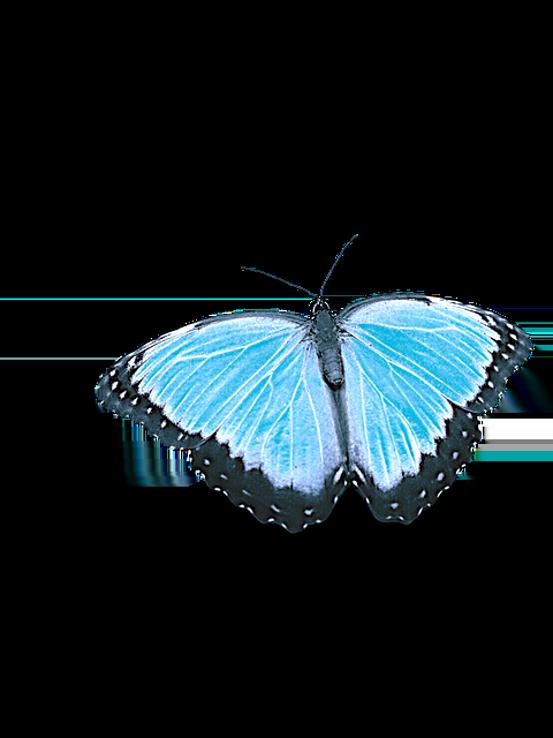
Untertitel auf Twitch aktivieren
Twitch bietet jetzt automatisierte Untertitel bei vielen Streams an:
1. Klicken Sie während eines Streams auf Einstellungen (Zahnradsymbol).
2. Wählen Sie ‚Untertitel/CC‘.
3. Aktivieren Sie diese für ein klareres Verständnis ohne Audio.
Verwendung von Drittanbieter-Untertiteldiensten
Drittanbieter-Dienste können Untertitel für Streams bereitstellen:
1. Tools wie ‚Web Captioner‘ integrieren sich mit Ihren Livestreams.
2. Transkriptionsdienste bieten Echtzeit-Untertitel.
3. Laden Sie diese in einem separaten Fenster oder neben Ihrem Stream.
Mit Untertiteln können Sie weiterhin am Stream teilnehmen, auch ohne Audio.
Die Verwendung von multisensorischen Engagement-Tools kann das nicht-auditive Twitch-Erlebnis erheblich verbessern.
Visuelle Warnungen und On-Screen-Anmerkungen
Streamer verwenden visuelle Hinweise, um Zuschauer zu engagieren:
1. On-Screen-Anmerkungen.
2. Pop-up-Benachrichtigungen für Spenden, Follows und Kommentare.
Diese visuellen Hilfsmittel sorgen dafür, dass Sie im Geschehen bleiben.

Beteiligung am Twitch-Chat und Emojis
Die Twitch-Community lebt von Interaktion:
1. Lesen und beteiligen Sie sich an Chat-Nachrichten.
2. Verwenden Sie Emojis, um Reaktionen zu vermitteln.
3. Interagieren Sie mit anderen Zuschauern, um Ihr Seherlebnis zu verbessern.
Diese Funktionen stellen sicher, dass Sie auch ohne Ton Teil der lebhaften Twitch-Community bleiben.
Audio-Probleme auf Twitch können frustrierend sein, aber mit den richtigen Schritten können sie behoben werden. Von schnellen Lösungen wie dem Aktualisieren Ihres Browsers bis hin zu fortgeschrittenen Lösungen wie dem Aktualisieren von Treibern gibt es mehrere Möglichkeiten, dieses Problem zu lösen. Zusätzlich können Untertitel und die Nutzung visueller Elemente und des Chats Ihr Erlebnis verbessern. Wenn Sie diese Tipps befolgen, stellen Sie sicher, dass Tonprobleme Ihr Twitch-Sehvergnügen in Zukunft nicht beeinträchtigen.
Häufig gestellte Fragen
Was soll ich tun, wenn Twitch keinen Ton hat, aber mein Gerät funktioniert?
Überprüfen Sie die Browsereinstellungen, aktualisieren Sie die Seite oder deaktivieren Sie störende Erweiterungen. Wenn das Problem weiterhin besteht, kann das Aktualisieren von Treibern oder der Wechsel des Browsers helfen.
Kann ich Twitch-Streams effektiv ohne Audio ansehen?
Ja, durch die Nutzung von Untertiteln und das Einbeziehen visueller Hinweise und Chats kann auch ohne Audio eine bereichernde Seherfahrung erreicht werden.
Gibt es Apps, die Untertitel für Twitch-Streams bereitstellen?
Web Captioner und andere Transkriptionsdienste bieten Untertitel in Echtzeit für Twitch-Streams und verbessern so die Zugänglichkeit und das Verständnis.
